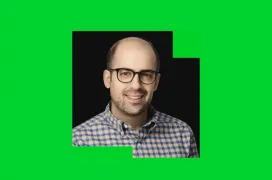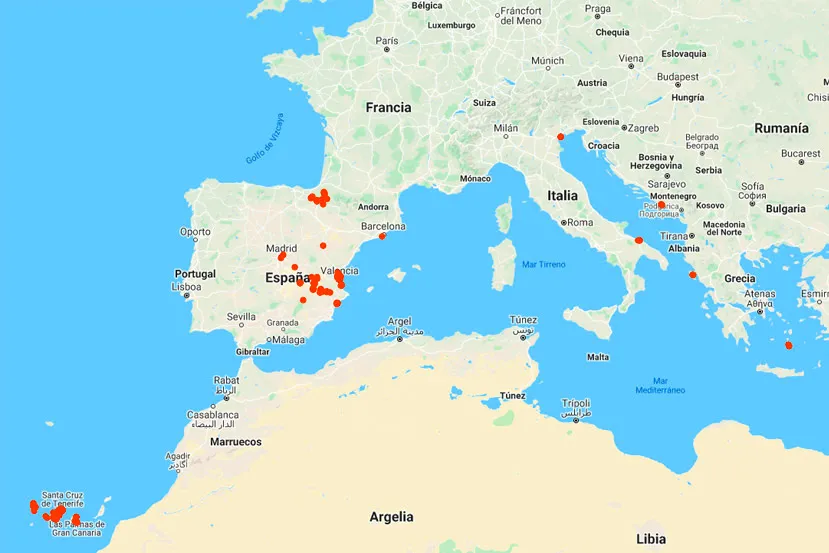
¿Dónde guarda Google los sitios que he visitado y para qué?
Google es una empresa que basa gran parte de sus ingresos en conocer a sus usuarios. Por “conocer” nos referimos a saber qué les gusta, dónde han estado y cuáles son sus preferencias a la hora de, por ejemplo, comprar por internet. Google guarda una gran cantidad de información de cada usuario que tenga una cuenta de Google activa. Con solo tener un smartphone Android con su cuenta activada el gigante sabrá más cosas de ti de las que te piensas, a no ser que hayas desactivado previamente los historiales de almacenamiento de información, que de serie vienen activados.

Para el usuario medio existe un gran desconocimiento acerca de si puede ocultarse de Google y cómo hacerlo, por lo que en esta guía vamos a tratar de explicar de una manera sencilla y paso a paso cómo desactivar el historial de ubicaciones de Google.
Google mantiene un ambicioso programa para almacenar información de sus usuarios, en esta otra guía puedes ver todo lo que Google sabe de ti. Esta información es luego utilizada para ofrecerte anuncios personalizados y más relevantes, así como búsquedas más rápidas y relacionadas con lo que hayas visitado anteriormente. En el caso de guardar las localizaciones en las que has estado físicamente, Google las utiliza para ofrecer información de primera mano a otros usuarios que las visiten. Por ejemplo, si has estado en algún aeropuerto en concreto y un usuario tiene dudas acerca de algún aspecto relacionado con él (cuándo cierra, qué hay para comer, si hay zonas vip…), Google te mostrará notificaciones cuando un usuario pregunte al respecto, con el fin de que puedas contestarle y así crear un centro de información de ese sitio de usuarios que han estado previamente en el mismo lugar.
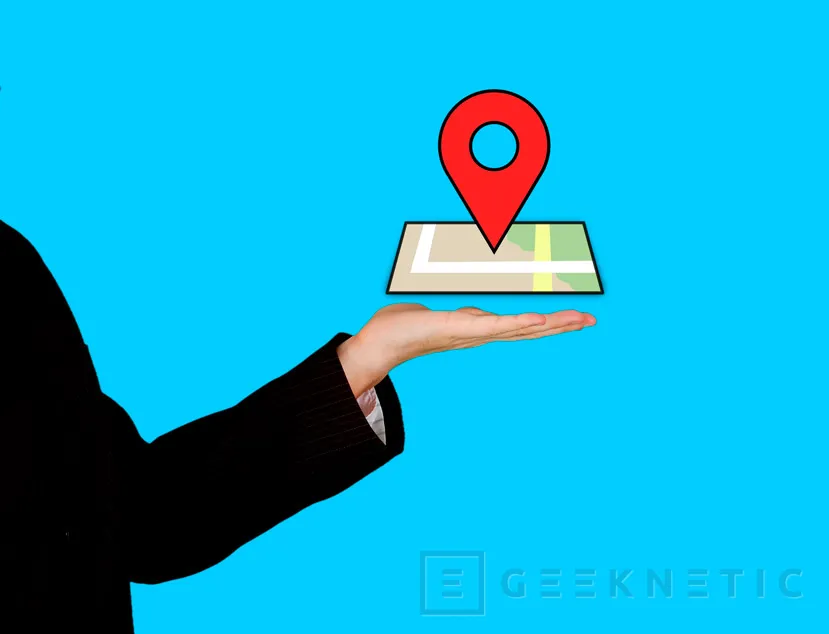
En este caso, con el historial de ubicaciones activado en Google, tendremos también acceso a todos los lugares que hemos visitado durante muchos años. Google almacena los lugares que has visitado en base al tiempo que has estado parado en ellos y fotos que has realizado, entre otras. Cabe destacar que aunque tengas el GPS desactivado Google te localizará igualmente mediante los datos móviles, quizá con cierto error, pero lo hará. Es por esto que muchos usuarios no saben hasta qué punto Google sabe dónde han estado, pero se puede ver fácilmente mediante My Activity.
Cómo desactivar el historial de ubicaciones de Google
Clicando en este enlace iremos a Google My Activity, que es el centro de información en el que la empresa recopila todos los datos de nosotros. En la lista de la izquierda clicamos sobre Otra actividad de Google.
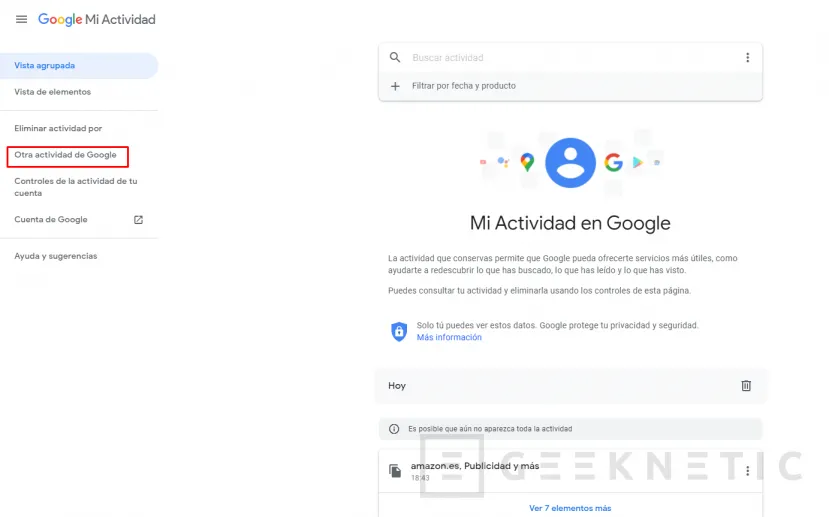
En la nueva ventana veremos más categorías, nos interesa la tercera, Historial de ubicaciones. Si clicamos en Gestionar sitios, podemos cambiar las direcciones de trabajo y de casa que tenemos asignadas. Esto lo asigna Google de manera automática en base al tiempo que pasas en cada sitio, así que puede ser errónea la información que ahí aparezca.
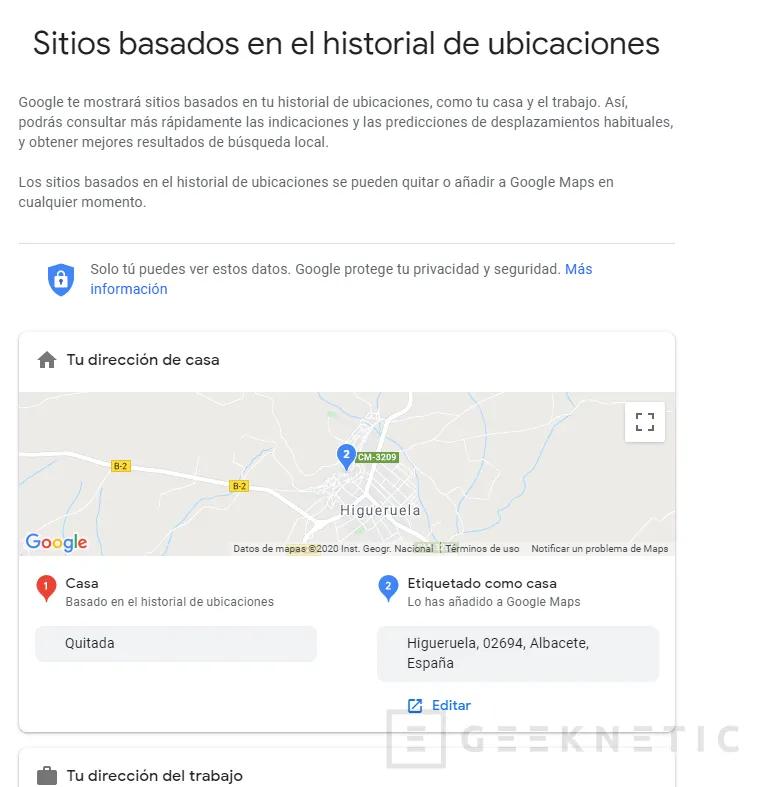
Sin embargo lo que nos interesa es desactivar este tipo de localizaciones para hacer que Google no sepa dónde hemos estado. Esto lo encontraremos en la ventana anterior, en Gestionar actividad, y se abrirá una nueva pestaña.
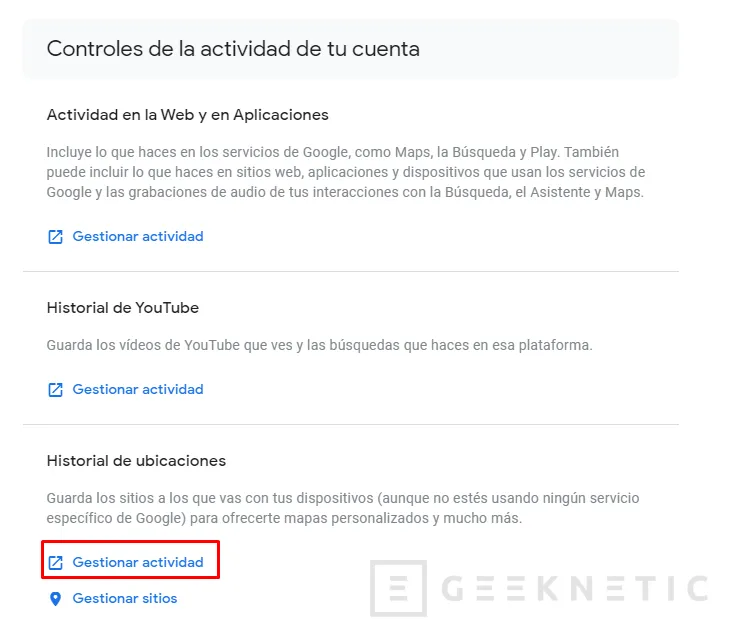
Aquí es donde cualquier persona normal empezaría a pensar que Google sabe demasiado, más de lo que nos gustaría. En esta pantalla se muestran todas las localizaciones en las que has estado durante muchos años, tantos como smartphone con cuenta Google lleves encima. Como decíamos, esta opción viene activada por defecto y solo se puede desactivar si entramos en este portal de My Activity, que es algo que mucha gente desconoce.
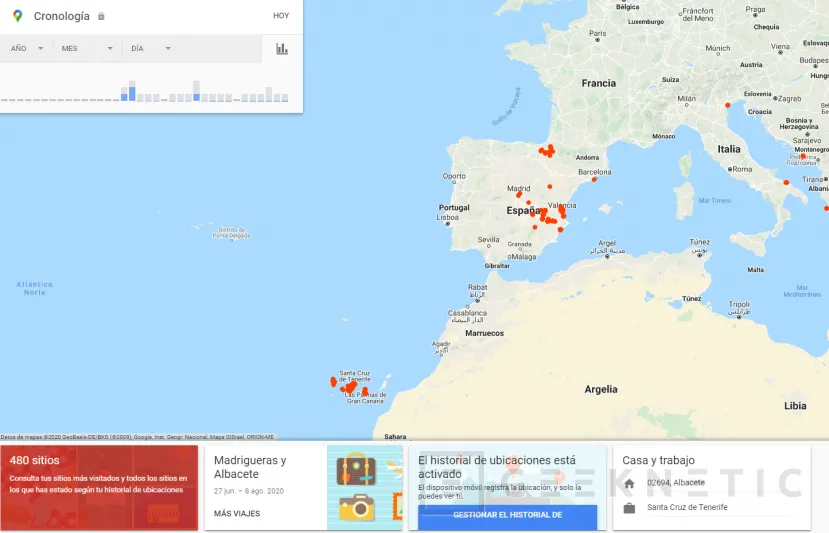
Si pulsamos en el cartel rojo, donde pone en mi caso 480 sitios, podremos ver una a una las localizaciones que Google ha guardado, así como el día en que las visitamos. Lo que nos interesa es el tercer cartel, donde aclama El historial de ubicaciones de Google está activado. Clicamos en él y nos lleva a otra web que tiene el siguiente aspecto.
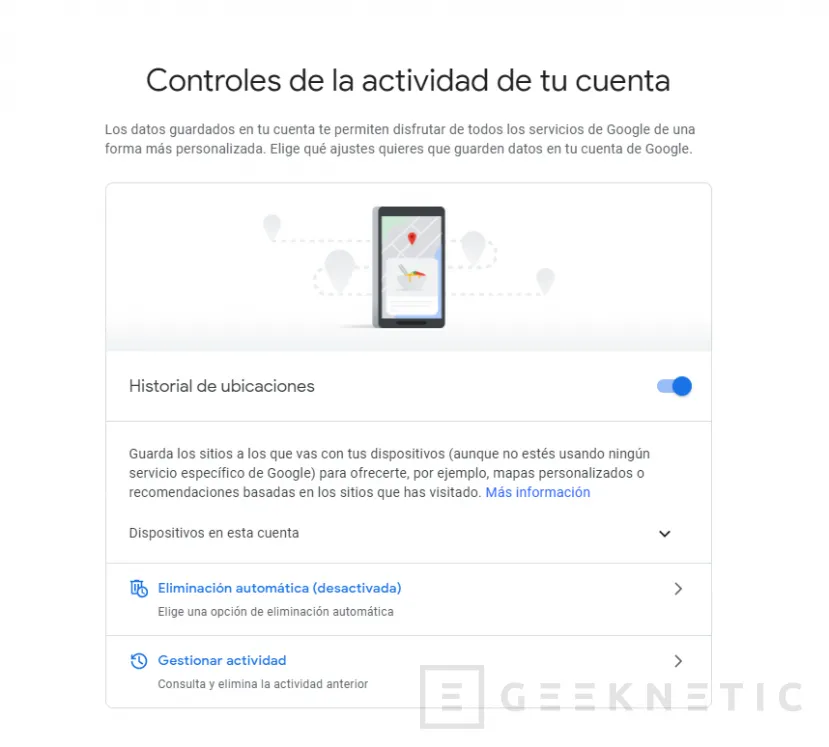
Si ahora clicamos sobre el botón deslizable, nos pedirá una confirmación, le damos a Pausar y listo, ya hemos desactivado el historial de ubicaciones de Google. Sin embargo, esto no borra todas las localizaciones que ya tiene guardadas previamente, por lo que si queremos que no tenga nada almacenado sobre nosotros podemos ir a la ventana anterior (la del mapa, id hacia atrás en el propio navegador) y clicamos sobre la rueda que aparece abajo a la derecha en el propio mapa.
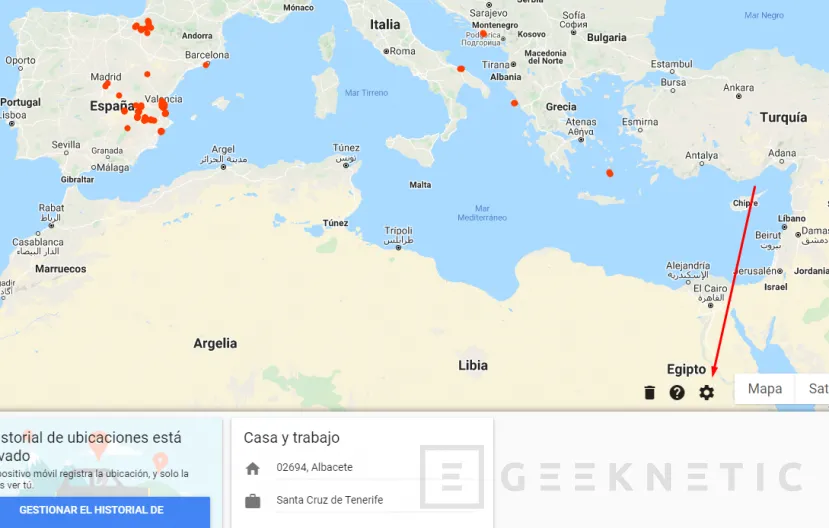
Ahí podemos elegir entre eliminar todas las ubicaciones (Eliminar todo el historial de ubicaciones) o eliminar solo las que sean antiguas (Eliminar el historial de ubicaciones automáticamente). Te pedirá confirmación para la primera, y seleccionar una opción en el caso de la segunda. Podemos elegir que se borren automáticamente las ubicaciones con más antigüedad que 3 o 18 meses, pero seguirá almacenando los nuevos sitios que visitemos hasta que haya pasado ese tiempo y se borren automáticamente. De todas formas, la opción que buscamos es la de borrar todo (la cuarta opción del menú desplegable de la rueda) y con esto y habiendo desactivado el historial de ubicaciones también, Google no guardará más los sitios que visitemos. Si lo que buscas es borrar el historial de búsquedas de Google, puedes echar un ojo a esta otra guía.
También se puede hacer una copia de seguridad de estos datos antes de borrarlos, con el fin de tenerlos almacenados nosotros en nuestro PC para uso propio. La última opción de la rueda nos llevará a hacer esta copia de seguridad, en la que se guardarán tantos datos como categorías hayamos seleccionado.
¿Google ya no guardará más datos sobre mí?
Una vez realizados estos cambios, estaremos desconectados de Google en lo que a localizaciones se refiere. Existen, sin embargo, más datos que Google guarda sobre nosotros, como lo son búsquedas que realizamos por internet, webs que visitamos, vídeos que reproducimos, compras que hacemos… que igualmente pueden ser borradas, así como desactivadas para que no siga almacenándolas. En el caso de que estés interesado en esto también, puedes echar un ojo a esta otra guía donde explicamos paso a paso cómo hacer que Google no guarde nada sobre nosotros.
Fin del Artículo. ¡Cuéntanos algo en los Comentarios!